如何更改 ChatGPT 的主題顏色
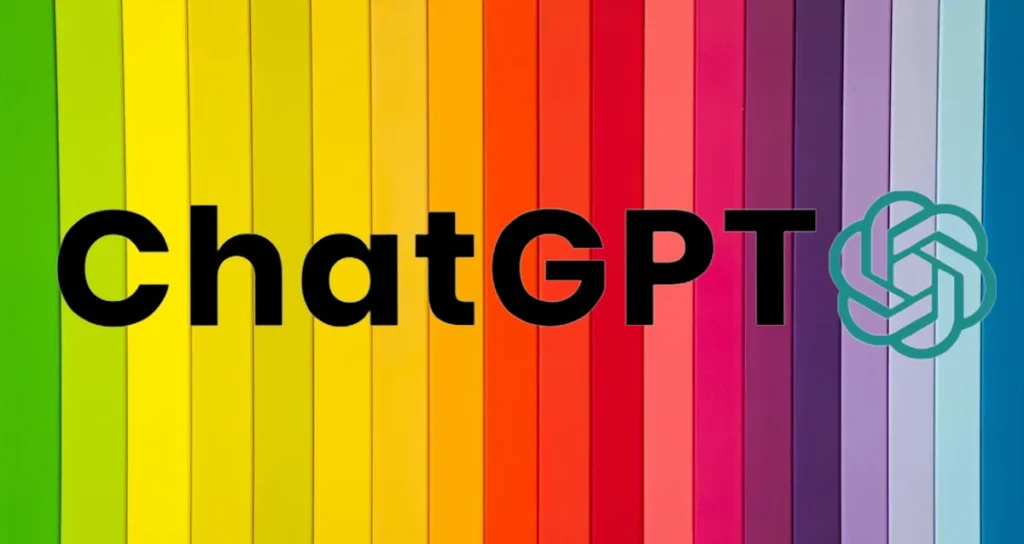
最近,我一直在研究如何有效地使用 ChatGPT 來解決各種任務。我花了很多時間與 ChatGPT 一起,創建提示並使用擴充程式來提升其性能。
然而,我發現令人失望的是,ChatGPT 沒有自訂設計的選項,例如主題顏色、預設語言設定和字型設定。這常常引起眼睛疲勞和不適。
但是通過此頁面介紹的擴充程式,您可以輕鬆地更改 ChatGPT 的主題顏色和字型。我認為這個擴充程式對於像我這樣長時間使用 ChatGPT 的人來說會很有幫助。
安裝 ChatGPT 的 GPT-EZ
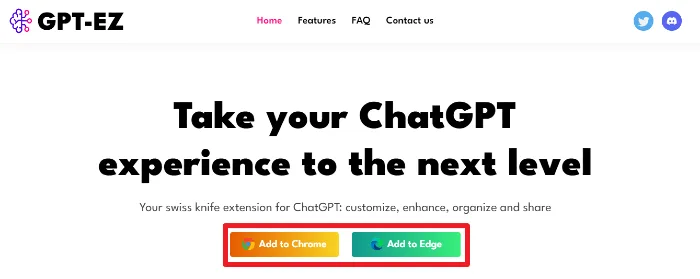
您可以從下面的連結安裝 ChatGPT 的 GPT-EZ。
GPT-EZ 支持 Google Chrome 和 Microsoft Edge 瀏覽器。它也可以在基於 Chromium 開發的 Opera 瀏覽器和 Brave 瀏覽器上使用。
如何使用

如果 GPT-EZ 正確安裝,ChatGPT 對話畫面的右側將出現一個側邊欄。在這裡,您可以操作和管理 GPT-EZ。首先,點擊[設定]以進入設定菜單。
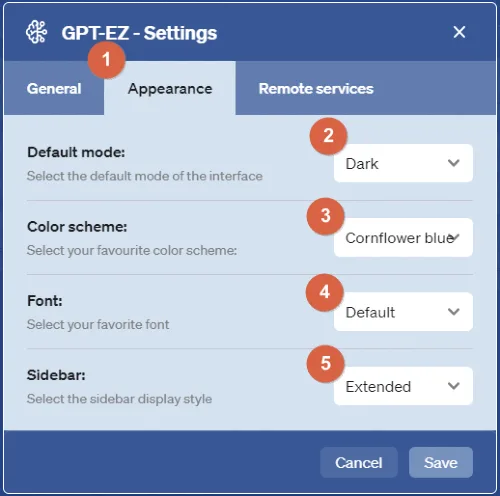
①. 在設定菜單中,進入[外觀]選項卡。
②. 您可以將 ChatGPT 介面的預設模式設置為深色或亮色。
③. 您可以選擇 ChatGPT 的主題顏色。上面的圖像中應用了「矢車菊藍」的顏色。
④. 您可以更改 ChatGPT 中顯示的所有字型樣式。
⑤. 您可以更改顯示 GPT-EZ 操作和設定選項的側邊欄的狀態。
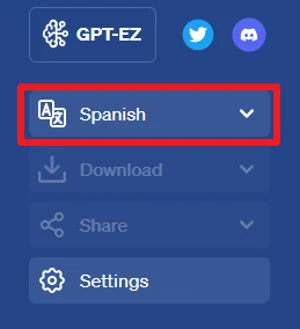
在 ChatGPT 對話畫面的右側側邊欄中,您可以通過在 GPT-EZ 設定中選擇[語言]下拉選單來設置 ChatGPT 的預設語言。
GPT-EZ 的其他功能
使用 GPT-EZ,您可以立即將對話與各種社交網絡服務共享,或將其作為 PDF、DOC、TXT、MD 或 PNG 文件下載。如果您需要這些功能,請繼續閱讀以下內容。
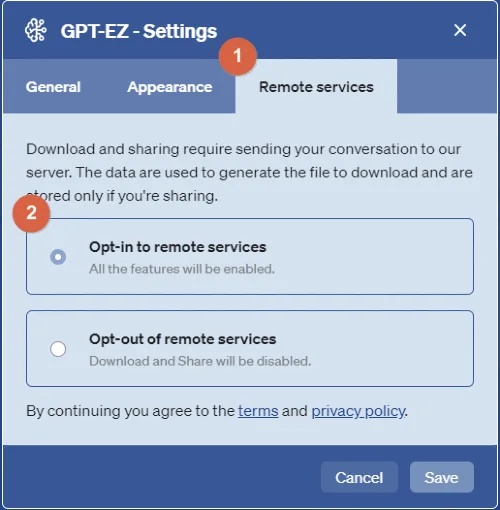
首先,訪問 GPT-EZ 的設定菜單。
①. 在設定菜單中選擇[遠程服務]選項卡。
②. 在兩個設定中選擇[啟用遠程服務]。
接下來,點擊右下方的[保存]按鈕以保存您的更改。
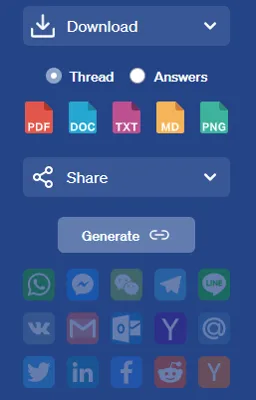
現在,ChatGPT 右側的 GPT-EZ 將啟用[下載]選項和[共享]選項,使您能夠將 ChatGPT 的對話保存為各種文件,或立即在社交網絡服務上共享。

作為一個小的附加功能,儘管這只是一個小部分,當使用 ChatGPT 時,有時會在回答長句子時停止回應。
此時,您需要輸入「Continue」以繼續回答。有一個[繼續]按鈕可以方便進行此過程。此外,您還可以點擊[複製]按鈕,立即從 ChatGPT 複製答案。